电脑主机显示红色的灯怎么回事?不少的用户们在使用电脑的时候自己的主机显示红色的灯没然后开不机是怎么回事?可能是用户们的主机处于待机状态,也有可能是内存问题,如果都不是的话可以重装电脑系统。接下来就让本站来为用户们来仔细的介绍一下电脑主机红色灯亮无法开机问题解析吧。
电脑主机红色灯亮无法开机问题解析
一、主机处于待机状态
1、这时候电源指示灯一闪一闪的,我们可通过按键盘或者动鼠标来唤醒电脑。
2、如果无法唤醒,那就按一下电源开关,即可唤醒主机。
3、假若还是没反应,那有可能是出现了假死现象,这时候我们要长按电源开关,等待关彻底机后再重新开机。

二、内存问题
要知道,内存松动也是会引起的主机无法开机的,遇到这种情况,需要我们切断主机电源,尝试将主机内存条拔下来,接着用橡皮擦拭金手指,之后再将其安装好,开机,观察故障是否解决。

三、主板问题
如果是因为主板才导致开不了机,那大有可能是主板静电引起的,这时候我们可以这样做:尝试将主板主板cmos电池抠除,用金属物件短cmos电池引脚,放电之后,复装电源,开机尝试故障是否解决。

四、系统问题
也有可能是系统出了故障,无法进入,这时候我们可尝试下重装系统。
在安装系统前,请注意备份C盘上的重要数据,系统重装会重置C盘,建议提前转移个人资料并备份硬件驱动。下面推荐二种安装系统的方式,用户根据自己的情况选择方法安装。
1、硬盘安装(注:禁止插入U盘)
先下载本站系统iso文件,并把iso文件解压到D盘或者其他盘,切记不能解压在桌面或解压在系统盘C盘。
关闭电脑中的各种杀毒软件,否则容易出现安装失败,然后打开解压文件夹中的【双击安装系统(推荐).exe】
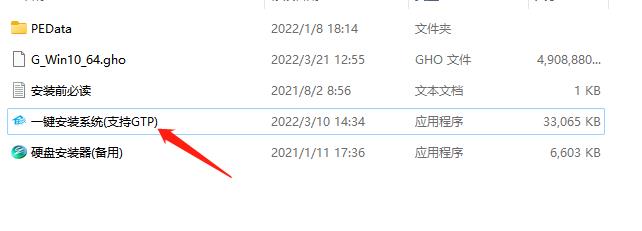
点击【立即重装系统】之后,全程自动安装。
备注:比较老的机型如安装失败需用【硬盘安装器(备用)】才可正常安装。
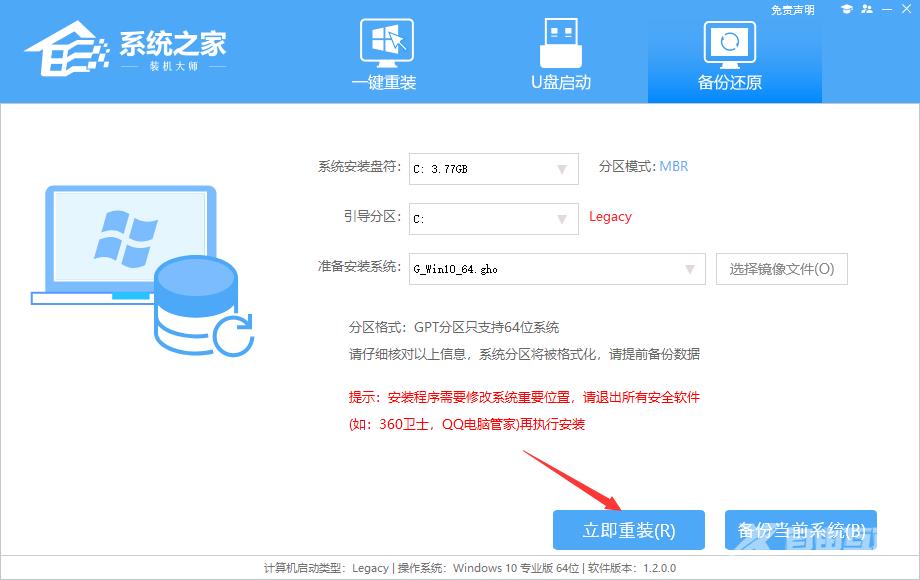
2、U盘安装(有U盘)
下载U盘启动盘制作工具,推荐【系统之家装机大师】。
插入U盘,一键制作USB启动盘,将下载的系统复制到已制作启动完成的U盘里,重启电脑,设置U盘为第一启动项,启动进入PE,运行桌面上的PE一键装机,即可启动GHOST进行镜像安装。
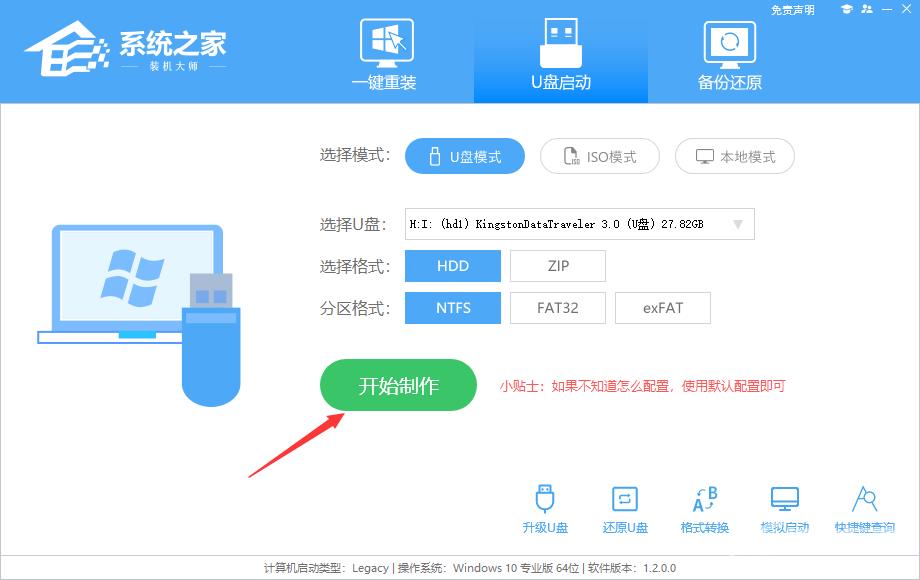
【温馨提示】下载系统后请校验一下MD5值,以防止大文件因下载传输时损坏引起安装失败。
【本文转自:日本cn2服务器 http://www.558idc.com/jap.html提供,感恩】